正式なWhatsAppクライアントがついにWindows 10およびWindows 8デスクトップで利用可能になりました。つまり、Windows 10およびWindows 8ユーザーは、Webブラウザを開かなくてもWindowsデスクトップ上でWhatsAppを使用できるようになりました。
WhatsApp for Windows 10デスクトップは、何十億人ものPCユーザーにとって素晴らしいニュースですが、実際のところ、WhatsApp for WindowsデスクトップはWhatsApp Webの改良版に他なりません。
WhatsApp for WindowsデスクトッププログラムはWhatsApp for Webとは異なり高速で応答性がありますが、Windowsデスクトップでメッセージ/写真/ビデオ/オーディオを送受信するには、スマートフォンにアクティブなインターネット接続が必要です。

それはあなたが毎日PCの前に座って大量の時間を費やすのであれば、あなたはあなたのスマートフォンも接続されていればあなたのスマートフォンに触れることなくWhatsAppメッセージを読んで再生できるので、このWhatsApp for Windowsデスクトップを好むかもしれませんウェブ。
WhatsApp for Windowsデスクトップに興味がある場合は、以下の指示に従って、5分以内にWhatsAppをWindows 10デスクトップにダウンロードしてインストールしてください。
Windows 10にWhatsAppデスクトップをインストールする
重要: WhatsAppは、現在64ビットまたはx64タイプのWindows 10およびWindows 8で使用できます。したがって、32ビットまたはx86タイプのWindowsを実行しているユーザーは、自分のコンピューターでWhatsAppを使用するためにさらに数週間待つ必要があります。 ご使用のWindows 10の種類を確認するには、32ビット版または64ビット版のWindows 10ガイドを実行しているかどうかを確認してください。
ステップ1:最初のステップは、Windowsデスクトップインストーラ用のWhatsAppをダウンロードすることです。 WhatsApp Webサイトのこのページにアクセスし、[Windows用にダウンロード]ボタンをクリックしてセットアップファイルをダウンロードします。 セットアップファイルは約65 MBです。
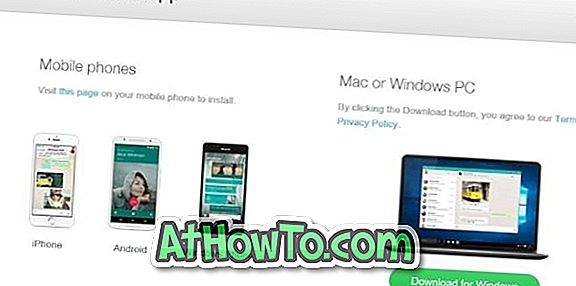
ステップ2: WhatsAppセットアップファイルがPCにインストールされたら、インストーラファイルをダブルクリックしてセットアップを起動し、次の画面にQRコードを表示します。

ステップ3:今、あなたのスマートフォン上で、WhatsAppアプリを起動し、あなたのスマートフォンがインターネットに接続されていることを確認してください。
ステップ4:携帯電話でWhatsAppアプリを開き、[設定](iPhone)または[メニュー](Windows Phone&Android)をタップしてから[WhatsApp Webオプション]をタップしてQRコードスキャナーを開きます。

ステップ5:スマートフォンを使用して、Windows 10デスクトップに表示されているQRコードをスキャンしてから、[ OK ]、[取得] 、または同様のボタンをクリックしてスキャンを確認します。 それでおしまい! 携帯電話のWhatsAppアプリがスキャンした情報をWhatsAppサーバーに送信し、Windows 10デスクトップのWhatsAppプログラムが最近のメッセージを表示するようになります。 それでおしまい!














